Viele Leute haben gehört, dass es so etwas wie BIOS auf einem Laptop oder Computer gibt. Lesen Sie den Artikel, warum es benötigt wird und wie Sie darauf zugreifen können.
Warum BIOS benötigt wird
In jedem Laptop oder Computer ist das BIOS für die Kommunikation mit allen Geräten verantwortlich. Es beginnt bereits vor dem Einschalten des Bildschirms und fordert Benutzeraktionen auf.
Sein Hauptzweck ist das anfängliche Testen von Geräten, das Bestimmen ihrer Zusammensetzung und das Konfigurieren interner Parameter. Um einige Systemeinstellungen manuell im BIOS eines Laptops oder Computers zu ändern, gibt es ein spezielles Menü. Wenn Sie den Computer jedoch ganz einfach eingeben (normalerweise die DEL-Taste auf der Tastatur, die beim Booten gedrückt wird), ändern Hersteller mobiler Computerversionen diese manchmal in eine andere.
Dies geschieht, weil tragbare Geräte häufig empfindlicher auf Änderungen einiger Parameter reagieren. Zum Beispiel solche, die sich auf das Kühlsystem des Geräts beziehen. Ihre falschen Werte können zum Ausfall führen.
Warum also überhaupt dieses Menü verwenden, wenn sie oft ein sehr teures Gerät beschädigen können? Nur darin können Sie Dinge wie die Reihenfolge der Geräte ändern, von denen das Betriebssystem geladen wird. Zum Beispiel, um es von einem Flash- oder SD-Laufwerk zu installieren.
So rufen Sie das BIOS-Einstellungsmenü auf HP-Laptops auf
Tatsächlich ist das Öffnen des BIOS-Einstellungsmenüs eines Laptop-Herstellers in allen Modellen an einen Schlüssel gebunden. In diesem Fall ist HP keine Ausnahme. Wenn Sie das BIOS von Mobilgeräten dieser Firma aufrufen, können Sie beim Einschalten des Geräts die Taste F10 gedrückt halten.
Wenn diese Methode nicht funktioniert, können Sie stattdessen die ESC-Taste verwenden. So rufen Sie das BIOS-Menü eines HP Laptops auf:
- Wenn der Laptop eingeschaltet ist, muss er ausgeschaltet sein.
- Die Taste F10 wird gedrückt und ohne sie loszulassen, der Netzschalter. Es gibt Fälle, in denen Sie sehr oft in das BIOS gelangen können, indem Sie nach dem Starten des mobilen Computers F10 drücken.
Hinweis. Wenn F10 nicht funktioniert hat und das Betriebssystem gestartet wurde, müssen Sie das mobile Gerät erneut ausschalten und versuchen, es neu zu starten, aber die ESC-Taste bereits gedrückt halten. Es gibt Fälle, in denen Sie zum ersten Mal ESC drücken müssen und bereits, wenn die BIOS-Eingabeaufforderung verschwindet - F10.
Es gibt eine kleine Nuance. Bei modernen Modellen funktioniert diese Methode möglicherweise nicht, wenn Windows 8 oder 10 installiert ist. Dies liegt an der Tatsache, dass diese Betriebssysteme einen „Schnellstart“ verwenden, bei dem die Konfiguration der Geräte vom Microsoft-Betriebssystem selbst durchgeführt wird. Wenn Sie immer noch in das anfängliche Setup-Programm einsteigen müssen, müssen Sie den mobilen Computer nicht ausschalten, sondern ihn von den Betriebssystemen überlasten. Klicken Sie zu dem Zeitpunkt, zu dem er danach startet, auf eine der bereits beschriebenen Schaltflächen.
Es ist möglich, den Schnellstart von Windows zu deaktivieren. Drücken Sie dazu die rechte Taste im Startmenü (normalerweise das Symbol in den Feldern in der unteren linken Ecke). Wählen Sie im angezeigten Fenster "Systemsteuerung", wenn Sie Windows 8 oder 8.1 verwenden.
Bei Verwendung des Microsoft-Systems der Version 10 gibt es kein solches Element im Menü. Verwenden Sie stattdessen die "Optionen". Im Fall der Acht ist der Punkt "Energie" von Interesse, aber in den Top Ten in den "Windows-Einstellungen" gehen sie zum Punkt "System", in dem sie "Energie- und Schlafmodus" und bereits "Erweiterte Energieeinstellungen" auswählen. Ferner werden alle Aktionen in allen drei gleichermaßen ausgeführt. Wählen Sie links "Power Button Operation". Dort wird das Häkchen mit „Schnellstart aktivieren (empfohlen)“ entfernt. Drücken Sie "Speichern" - alles, Schnellstart ist deaktiviert. Sie können den Laptop überlasten und ins BIOS gehen.
Übrigens, wenn Sie zu faul sind, um im Menü herumzugehen, können Sie den Start dieses Elements etwas beschleunigen. Drücken Sie dazu die Taste "WIN" (Quadrate auf der Tastatur) und ohne sie loszulassen "R". Das Fenster Ausführen wird angezeigt. Darin müssen Sie den Befehl "powercfg.cpl" ohne Anführungszeichen eingeben. Dann OK." Was als nächstes zu tun ist, wurde bereits zuvor beschrieben.
Wenn diese Schnellstartparameter inaktiv sind und nicht auf Klicks reagieren, hilft das Klicken auf dieselbe Seite auf den Punkt „Einstellungen ändern, die derzeit nicht verfügbar sind“ (wo ein kleines Schild gezeichnet wird).
Fenster verwenden
Es gibt eine weitere Option, wie Sie das BIOS auf einem mobilen Computer öffnen können. Dies kann über das Windows-Betriebssystem selbst erfolgen. Dies ist unter diesen Bedingungen nur möglich, wenn das installierte System eine Version von mindestens 8 hat und das BIOS des Mobilgeräts UEFI unterstützt (was bei vielen derzeit hergestellten Modellen der Fall ist). Dafür:
- Auf der Schaltfläche "Start" müssen Sie die rechte Maustaste drücken.
- Wählen Sie im angezeigten Menü "Optionen".
- Sie interessieren sich für den Punkt "Update und Sicherheit", in dem Sie zum Abschnitt "Wiederherstellung" gehen müssen.
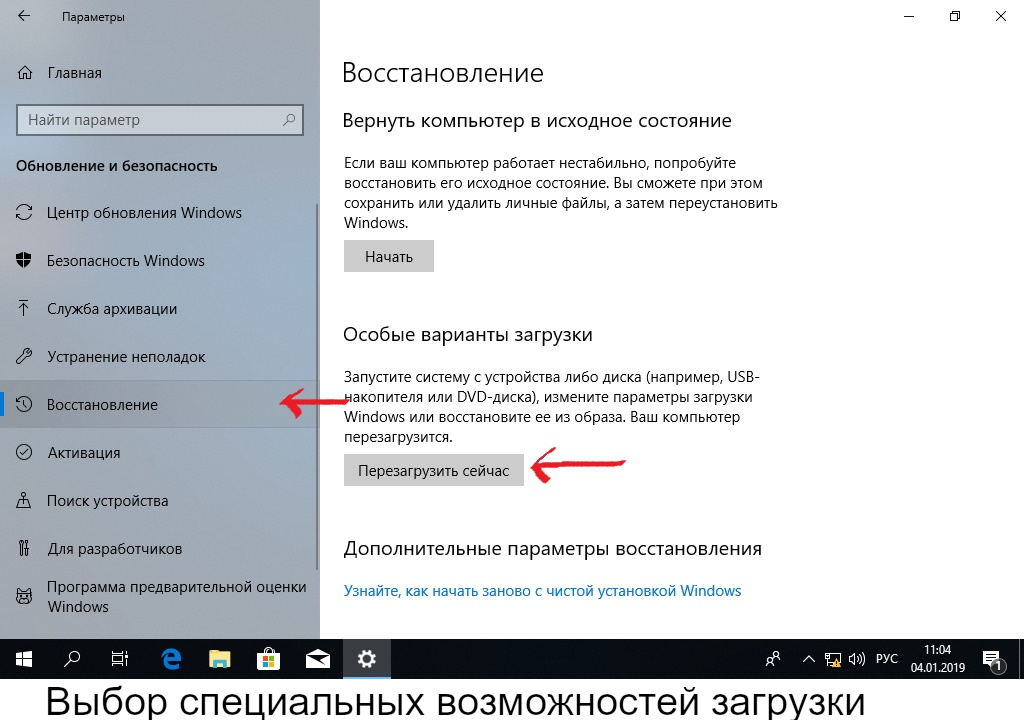
- Auf der rechten Seite befindet sich eine Schaltfläche "Jetzt neu starten", auf die Sie klicken müssen.
- Windows wird neu gestartet und beim Start wird ein Auswahlfenster auf blauem Hintergrund mit einigen Schaltflächen angezeigt. Interessiert an dem, der "Fehlerbehebung" sagt.
- Nachdem Sie darauf geklickt haben, gelangen Sie zum Diagnosemenü.
- Weiter "Erweiterte Optionen"
- Und nachdem Sie auf "UEFI Firmware Settings" geklickt haben.
Windows wird erneut neu gestartet und ruft sofort das BIOS auf.
Andere Schlüssel
Wenn beim Aufrufen des BIOS-Menüs nichts hilft, können Sie beim Start andere Tastenkombinationen ausprobieren: F6, F10, F12. Obwohl ihre Verwendung häufiger bei Herstellern anderer Marken ist.




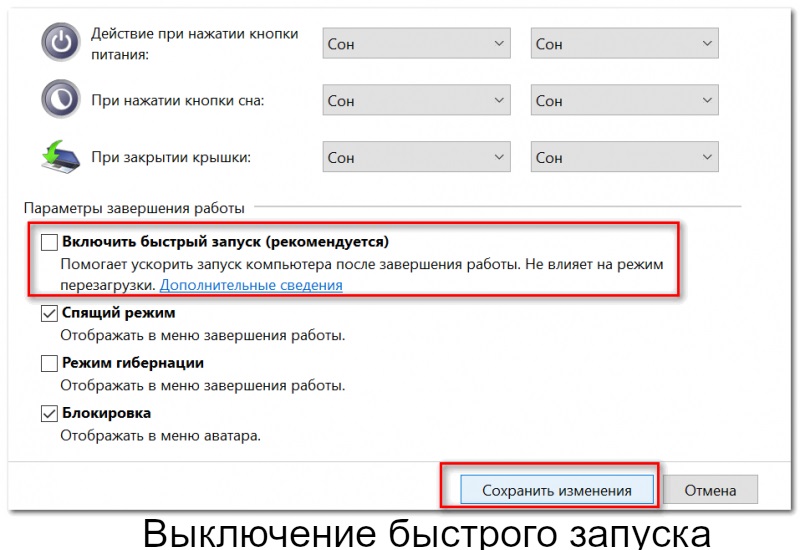

 Was tun, wenn die Tastatur auf dem Laptop nicht funktioniert?
Was tun, wenn die Tastatur auf dem Laptop nicht funktioniert?  Warum blinkt die Akkuanzeige am Laptop?
Warum blinkt die Akkuanzeige am Laptop?  Sperren und entsperren Sie die Tastatur auf Laptops verschiedener Marken
Sperren und entsperren Sie die Tastatur auf Laptops verschiedener Marken  So überprüfen und testen Sie eine Grafikkarte auf einem Laptop
So überprüfen und testen Sie eine Grafikkarte auf einem Laptop  Warum der Laptop keine Verbindung zu Wi-Fi herstellt
Warum der Laptop keine Verbindung zu Wi-Fi herstellt 

